怎样制作U盘启动
Usboot1.68工具+制作U盘DOS启动方法详解 之前很多人发了很多次Usboot1.68和liubenBootU-v1.0做u盘启动的软件 ,好象没有人做过教程,今天就发个Usboot1.68制作U盘DOS启动方法详细方法 或许有人只用软盘就够了 不过纯粹用于学习一下……新版启动型U盘制作工具下载地址:点这里下载下载MaxDOS压缩包下载地址: 点这里下载下载后把UBSBOOT程序解压缩出来,再把你的U盘插上,按照下面的步骤就可以把你的U盘制作成DOS启动型的(注意事先备份U盘中有用的数据) ①选中你的U盘;②点击蓝色的字选择工作模式;③强烈建议选择ZIP模式!HDD模式和FDD模式建议在ZIP模式不能正常工作时再试用;ZIP模式是指把U盘模拟成ZIP驱动器模式,启动后U盘的盘符是A:HDD模式是指把U盘模拟成硬盘模式;特别注意:如果选择了HDD模式,那么这个启动U盘启动后的盘符是C:,在对启动分区进行操作时就容易产生很多问题,比如:装系统时安装程序会把启动文件写到U盘而不是你硬盘的启动分区!导致系统安装失败。所以请尽量先选择ZIP模式。FDD模式是指把U盘模拟成软驱模式,启动后U盘的盘符是A:,这个模式的U盘在一些支持USB-FDD启动的机器上启动时会找不到U盘,所以请酌情使用。 ④点击《开始》,开始制作。⑤出现下面这个对话框时,确保你的U盘中数据已没用,再选择《是》。 ⑥启动盘制作时出现下面的提示,请按正常程序拔下U盘: Win9x系统:可直接拔下U盘Win2000、XP、2003系统:请双击任务栏右侧红色圆圈内的《安全删除硬件》图标(如下图),正常卸载U盘。 ⑦请再次插上U盘⑧稍后就会出现下面这个成功的提示,说明你的U盘目前已经是可启动基本DOS的了,点击右上角的×关闭USBOOT。 2、将前面下载的MAXDOS压缩包,把里面的所有文件释放到U盘的根目录下,注意必须是根目录!3、至此,你已经有了一个功能不错的DOS启动U盘了。4、用这个U盘启动计算机:将U盘插入主板USB接口(最好将其他无关的USB设备暂时拔掉),重启电脑,在系统自检的界面上按Del键进入BIOS设置(如果是特殊BIOS,请参考主板手册后确定按哪个键进入BIOS),进入BIOS FEATURES SETUP中,将Boot Sequence(启动顺序)设定为USB-ZIP(或USB-HDD、USB-FDD,请与你制作的U盘工作模式对应)第一,设定的方法是在该项上按PageUP或PageDown键来转换选项。设定好后按ESC一下,退回BIOS主界面,选择Save and Exit(保存并退出BIOS设置,直接按F10也可以,但不是所有的BIOS都支持)回车确认退出BIOS设置。注意:有些主板(尤其是老主板)的BIOS中不支持U盘启动,所以会找不到相应的选项。注意事项:1、制作启动盘之前请备份好U盘上有用的数据,最好能完全格式化一遍U盘。2、有NTFS分区的硬盘或多硬盘的系统,在DOS下硬盘的盘符排列和在Windows中的顺序可能不一样,请大家自行查找确定,以免误操作。3、如果启动U盘在使用中发生问题,请试试下面的方法:①换成其他的工作模式(ZIP、HDD、FDD);②选择DOS启动菜单中其他的选项;③更换一个不同品牌的U盘重新制作一次;④把U盘拿到其他品牌的电脑上试一下能不能正常工作。4、U盘启动盘出现问题主要原因:①主板不支持U盘启动(或支持的不完善);②某些DOS软件(尤其是对磁盘操作类的)对U盘支持的可能不是很好;③U盘是DOS之后出现的新硬件,种类比较繁杂,而且目前绝大多数的USB设备都没有DOS下的驱动,目前使用的基本都是兼容驱动,所以出现一些问题也在所难免;④U盘本身质量有问题; ⑤经常对U盘有不正确的操作,比如2000、XP、2003下直接插拔U盘,而不是通过《安全删除硬件》来卸载。
1.使用ultraiso直接写入硬盘镜像; 2.下载系统维护盘UD版,直接写入到U盘的隐藏分区;3.下载芯片主控对U盘量产,可以制作usb-cdrom。 平常使用的话可以直接下载Ud版的u盘维护系统,如金狐超级系统维护盘、大白菜、老毛桃...很多很多。
如何制作U盘启动盘
1.使用ultraiso直接写入硬盘镜像; 2.下载系统维护盘UD版,直接写入到U盘的隐藏分区;3.下载芯片主控对U盘量产,可以制作usb-cdrom。 平常使用的话可以直接下载Ud版的u盘维护系统,如金狐超级系统维护盘、大白菜、老毛桃...很多很多。
如何制作U盘启动盘
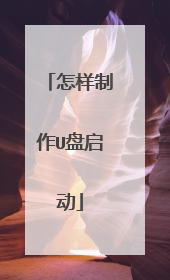
我用u盘重装系统的时候出现ud的mbr被疑似被破坏的界面,请问要怎么解决
1、这是系统引导区损坏,需要修复。 2、制作一个U盘PE启动盘。3、进入u盘启动盘pe系统。 4、点击“windows启动引导修复”。 5、选择“c盘”,回车。 6、选择“高级”,回车。 7、选择“写主引导程序/引导程序”。 8、选择“4重写主引导程序MBR”。 9、这时候写入成功,点击“返回”,开机重启即可。
原因:这是系统引导区损坏,需要修复。 方法如下: 1、制作一个U盘PE启动盘。 2、进入u盘启动盘pe系统。3、点击“windows启动引导修复”。4、选择“c盘”,回车。5、选择“高级”,回车。6、选择“写主引导程序/引导程序”。7、选择“4重写主引导程序MBR”。8、这时候写入成功,点击“返回”,开机重启即可。 U盘重装系统的方法: 1、下载‘U盘装机大师’U盘启动盘制作工具,插入U盘,一键制作好U盘启动盘 2、下载windows镜像文件放入U盘启动盘的gho文件夹内 3、重启电脑设置好U盘启动盘 4、进入PE就可以用一键装系统安装了
原因:这是系统引导区损坏,需要修复。 方法如下: 1、制作一个U盘PE启动盘。 2、进入u盘启动盘pe系统。3、点击“windows启动引导修复”。4、选择“c盘”,回车。5、选择“高级”,回车。6、选择“写主引导程序/引导程序”。7、选择“4重写主引导程序MBR”。8、这时候写入成功,点击“返回”,开机重启即可。 U盘重装系统的方法: 1、下载‘U盘装机大师’U盘启动盘制作工具,插入U盘,一键制作好U盘启动盘 2、下载windows镜像文件放入U盘启动盘的gho文件夹内 3、重启电脑设置好U盘启动盘 4、进入PE就可以用一键装系统安装了

我的电脑是w7系统、c盘压缩了电脑无法启动怎样才能启动电脑
以下是本人装系统详细操作教程的方法,仅供参考!认为适合请采用并作为采纳答案吧! 准备:1、闪迪u盘4g~32g,2、一台可以上网的电脑。3、u盘启动盘ud压缩文件,本人采用金狐六周年纪念版。操作方法:1、开机可以上网的电脑,2、下载u盘启动盘软件(压缩文件)3、插入u盘,4、找到下载成功的u盘启动盘,5、点击鼠标右键,6、光标移动到解压当前文件夹,7、点击鼠标左键确认开始解压,8、打开解压文件夹,9、找到u盘启动盘exe文件,10、按鼠标左键确认打开,11、点击鼠标选择安装到u盘,12、点击鼠标左键执行,13、安装成功后关闭窗口。u盘安装成功后隐藏在u盘内。14、插入u盘,15、根据主板类型不同,操作也不同。设置u盘为第一启动,连接按del或esc或f2或f816、进入2003pe系统17、进入磁盘分区18、选择恢复文件19、选择需要恢复的文件20、重启电脑。检查数据是否恢复? 还有哪些不明白再问我吧!我在线慢慢地教你!
用u盘在其他瘟7里创建个系统故障恢复盘 插到你电脑里 设置成从优盘启动即可。 如果嫌麻烦 找任意一张瘟7系统盘启动,选择修复系统即可。呵呵
用u盘在其他瘟7里创建个系统故障恢复盘 插到你电脑里 设置成从优盘启动即可。 如果嫌麻烦 找任意一张瘟7系统盘启动,选择修复系统即可。呵呵

U盘启动盘制作工具的UD版和ISO版是什么意思啊?
UD是使用时空论坛的bean制作fbinst或者它的gui界面fbinsttool产生的一个分区,可以在硬盘、u盘或者是储存卡上上分出一个隐藏的分区,其特性是除了基于fbinst的工具可以进行读取之外的任何软件或者系统都无法读取其中的数据,具有防病毒、木马和防格式化的功能! ISO也被称为是光盘镜像版。一般ISO文件忠实的反映了原始光盘的所有特性,并且由刻录软件可以通过ISO文件完全复制原版光盘的所有内容。通常,为了保证软件的正常安装和运行,或者有些软件根本无法脱离光盘,再或者是为了达到保护光驱的目的,会把光盘通过WinISO或UltraISO程序将这张光盘所有信息保存为ISO文件。
ISO是光盘版UD是什么不知道
ISO是光盘版UD是什么不知道

电脑重装系统,创建启动U盘时,直接在网上下载所需的系统文件复制到U盘就行了?
朋友,你好: 复制的文件来制作u盘启动盘,很容易失败,不能成功,一定要通过u盘启动制作工具制作才能成功,因为现在的很多u盘启动即要能启动老式的UD模式,还要能启动UEFI模式,不只是简单的复制文件就可以成功的。重装的系统,可以通过下载,然后复制到U盘启动盘, 这是可以的。可以是GHOST版,也可以MSDN的正版系统,激活工具可以到网上下载。 希望对你有所帮助,祝你快乐~~
制作U盘启动如果你制作的是PE,那你直接把你下载系统复制U盘里,等电脑开机进入PE里边会直接扫描你U盘系统文件弹出安装画面(这个你安装PE系统要有系统安装工具),然后你按着上面步骤就行了很简单。第二个问题 你想下载免费的网上一大堆Ghost的系统 安装上直接激活,或某宝买激活码也挺便宜,至于没人买系统 系统不值钱你用系统管它值不值钱跟
重装系统的话,也是需要先下载启动盘制作软件,把U盘制作好以后,再把系统放在U盘中使用,至于网上下的系统,大多都是盗版,如果是企事业单位使用这些系统,有可能会被检测到,这样也是不好的。
制作U盘启动如果你制作的是PE,那你直接把你下载系统复制U盘里,等电脑开机进入PE里边会直接扫描你U盘系统文件弹出安装画面(这个你安装PE系统要有系统安装工具),然后你按着上面步骤就行了很简单。第二个问题 你想下载免费的网上一大堆Ghost的系统 安装上直接激活,或某宝买激活码也挺便宜,至于没人买系统 系统不值钱你用系统管它值不值钱跟
重装系统的话,也是需要先下载启动盘制作软件,把U盘制作好以后,再把系统放在U盘中使用,至于网上下的系统,大多都是盗版,如果是企事业单位使用这些系统,有可能会被检测到,这样也是不好的。

